Hvordan kan jeg gjenopprette min ødelagte filer?
Hei, i går da jeg prøvde å åpne noen bilder på datamaskinen min, fant jeg ut at jeg ikke kunne åpne dem. De er alle skadet. Jeg vet ikke hva som er galt, men jeg virkelig trenger dem tilbake. Noen ideer? Takk.
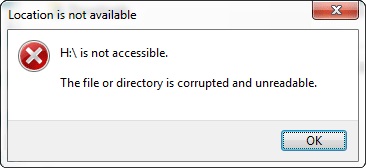
Filer kan bli ødelagt på grunn av en systemkrasj, virus angrep eller feilaktig bruk. En ødelagte filen er alltid ubrukelig og ubrukelig. Når du står overfor dette problemet, kan du først prøve å reparere dem eller prøver å kjøre en virus oppdagelsen program. I noen tilfeller denne to løsninger hjelper. Men hvis de ikke fungerer, kan du prøve en tredje del data recovery program for å gjenopprette ødelagte filer.
Del 1: 3 trinn for å gjenopprette ødelagte filer
Wondershare Data Recovery , eller Wondershare Data Recovery for Mac er et data recovery program som lar deg gjenopprette ødelagte bilder, videoer, samt dokumentfiler. Med det kan du gjenopprette ødelagte filer som har blitt tømt eller slettet fra papirkurven eller som har tapt på grunn av et virus angrep, systemkrasj eller formatert partisjon. Foreløpig Wondershare Data Recovery er i stand til å gjenopprette ødelagte filer som bilder, videoer, musikk, dokumentfiler, etc.
Du kan laste ned en prøveversjon av Wondershare Data Recovery og deretter begynne å gjenopprette ødelagte filer.

Din Sikker og pålitelig File Recovery Software
- Gjenopprette tapte eller slettede filer, bilder, lyd, musikk, e-post fra en lagringsenhet effektivt, sikkert og helt.
- Støtter gjenoppretting av data fra papirkurven, harddisk, minnekort, flash-stasjon, digital kamera og videokameraer.
- Støtter å gjenopprette data for plutselige sletting, formatering, harddisk korrupsjon, virus angrep, systemkrasj under forskjellige situasjoner.
Løsning for å gjenopprette ødelagte filer
Her tar vi Wondershare Data Recovery for Windows som et eksempel. Mac-brukere kan laste ned Mac-versjonen og gjenopprette ødelagte filer i lignende skritt.
Trinn 1 Velg den typen ødelagte filer
Installere og starte Wondershare Data Recovery på datamaskinen. Velg typen filer du vil gjenopprette, klikker du Alle filtype alternativ eller velg Bestemte filtype som foto, lyd, video, e-post, Office Document og andre.

Trinn 2 Velg partisjon som skal skannes
I dette trinnet, du trenger bare å velge den partisjonen som ødelagte filer plassere inn og klikk “Start” for å skanne.
Merk: Hvis du skal gjenopprette ødelagte filer fra en ekstern lagringsenhet, må du koble enheten med datamaskinen og velge harddisken.

Trinn 2 Deep Scan og gjenopprette deg korrupte filer
En rask skanning vil starte først. Etter det ferdig, kan du simpled forhåndsvise gjenopprettede filene. Hvis du ikke finner filene dine, kan du gå til Deep Scan.
Etter den dype skanningen er ferdig, vil alle filene som finnes være oppført i kategorier eller originale baner. Du kan forhåndsvise noen filer som fotografier. Du kan også sjekke om filer som er funnet er det du ønsker å gjenopprette eller ikke med sine opprinnelige navn også.

Deretter kan du velge filene du vil gjenopprette og klikk på “Gjenopprett” for å lagre dem tilbake til datamaskinen.

Merk: Ikke lagre den restaurerte filen tilbake til sin opprinnelige bane. Ellers kan du ikke være i stand til å gjenopprette den.
Del 2: Video Tutorial av Corrupeted Files Recovery
Tips:
1 Hvis filene er logisk skadet, kan du ikke gjenopprette dem.
2 Hvis “Partition Recovery” ikke hjelper, kan du også prøve “ Raw Recovery ” modus.
Fix Computer
- Fikse DLL-fil Feil +
-
- Fix Rundll feil
- Edit DLL-filer
- Fix Manglende DLL-filer
- Laster dll feil
- Nvcpl.Dll Loading error
- Newdev.dll lasting feil
- Fix Mpr.dll
- Dll ikke initialisere
- D3dx9.24.dll feil
- Fix Kernel32.dll
- msvbvm60.dll feil
- Fix mangler Hal.dll
- hal.dll reparasjon
- Mfc80u.dll Feil
- mscorwks.dll Feil
- Awt.dll feil
- Shlwapi.dll feil
- Fix asl.dll feil
- Crypt32.dll feil
- Faultrep.dll feil
- Register.dll feil
- Fiks Boot problemet +
- Fiks Bootmgr problemet +
- Computer System Error +
-
- Misiing operativsystem
- Fix system ikke funnet
- Grub lasting feil
- Fix runtime error
- Operativsystem lastefeil
- Fix XP crahses
- Hente tapte filer etter systemgjenoppretting
- Gjenopprette korrupte filer
- Endre filsystem
- Vista fryser
- Computer fryser etter oppstart
- Ntfs.sys mangler / ødelagt
- NTLDR feil
- NTLDR mangler
- ntldr komprimert
- Fikse MBR error
- NTDETECT mislyktes error
- Ntoskrnl.exe mangler
- Fix MBR mangler
- Computer System Error +
- Computer System Error +






